修改这个控件会自动更新这一页面
在 iPad 版 Final Cut Pro 中添加字幕
从浏览器中,你可以为项目添加静态或动画字幕、短片、下三分之一和摄制人员名单。通过将字幕添加到时间线中另一个片段上,你可以将字幕叠加在视频上,无需任何额外的复合操作。
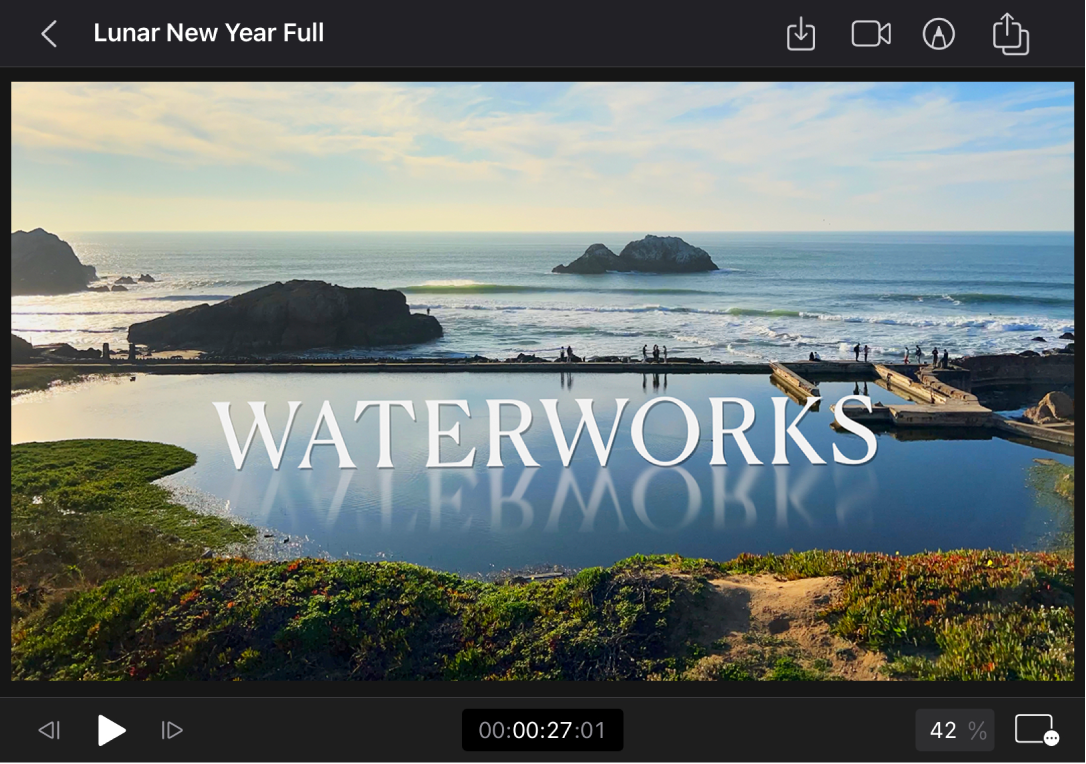
【注】iPad 版 Final Cut Pro 订阅附带的许多字幕需要下载才能使用。
浏览字幕
将字幕拖到时间线
为项目添加字幕的最简单方法是将浏览器中的预置字幕拖到时间线。
在 iPad 版 Final Cut Pro 中,打开一个项目。
轻点工具栏中的
 ,然后轻点浏览器顶部的“字幕”。
,然后轻点浏览器顶部的“字幕”。执行以下一项操作:
将字幕叠加在视频上:在浏览器中,按住带棋盘图案的缩略图,然后将其拖到时间线中视频片段上方的空白区域。字幕会作为连接片段添加,其文本会叠加在时间线中该字幕下方的片段上。
添加全屏字幕:在浏览器中,按住带彩色背景的缩略图,然后将其拖到时间线中的空白区域。在播放过程中,文本和背景会以全屏图像的形式显示在检视器中(不叠加在视频上)。请参阅:更改全屏字幕的背景颜色或透明度。
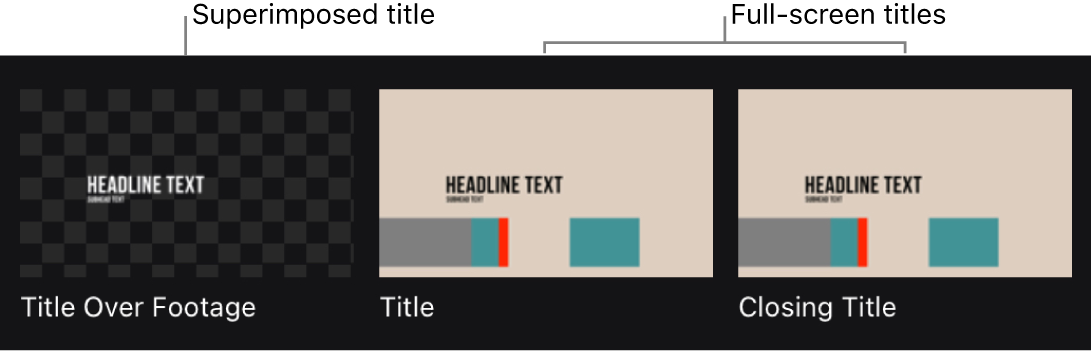
字幕(紫色片段)将添加到时间线。
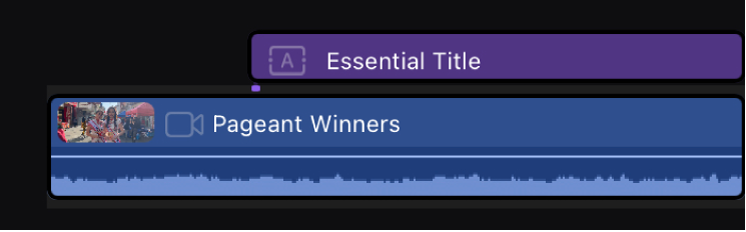
【提示】你还可以将字幕拖到主要故事情节中的编辑点以在该位置插入;但如果将字幕拖到主要故事情节中的现有片段上,则字幕会替换该片段。
若要自定字幕的占位符文本,请参阅:编辑字幕文本。
使用“编辑模式”控制将字幕添加到时间线
在时间线中更改字幕的位置或时长
若要修改字幕的字体、大小、颜色或 HDR 亮度,请参阅调整字幕的外观。若要调整字幕的对齐方式、间距、屏幕位置或旋转角度,请参阅调整字幕的布局。若要修改字幕的动画,请参阅放置字幕并添加动画。若要在片段中的前景主体后面放置字幕,请参阅使用场景移除蒙版。